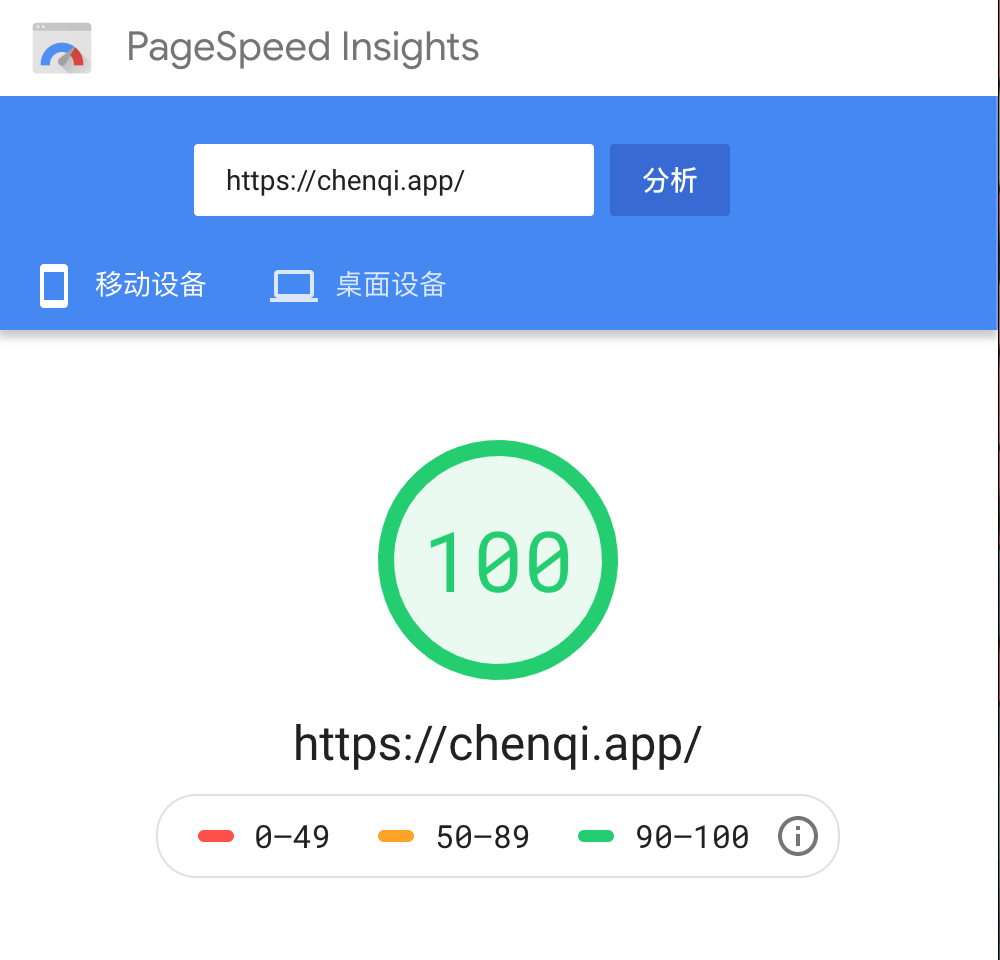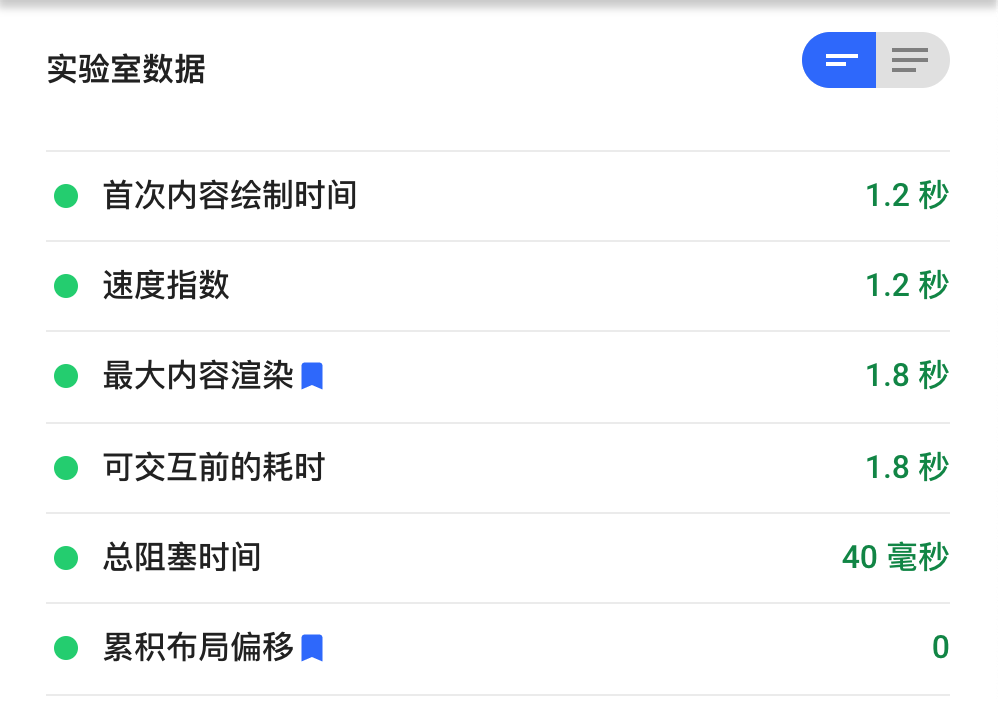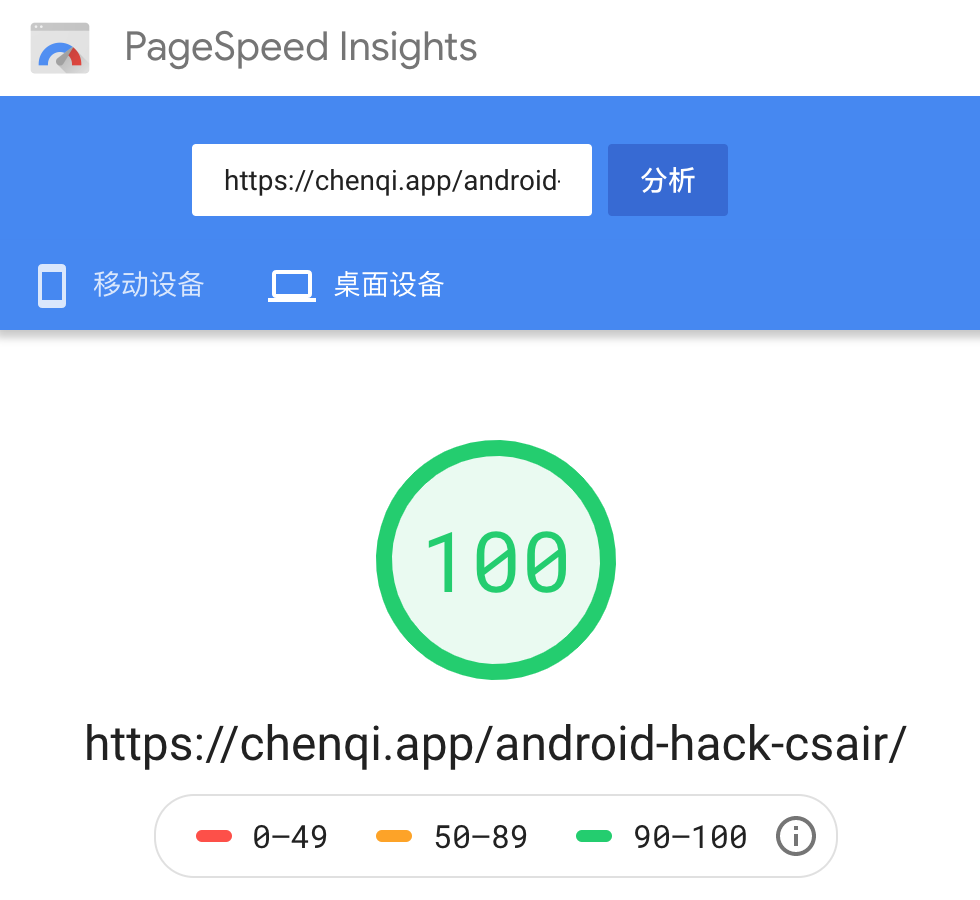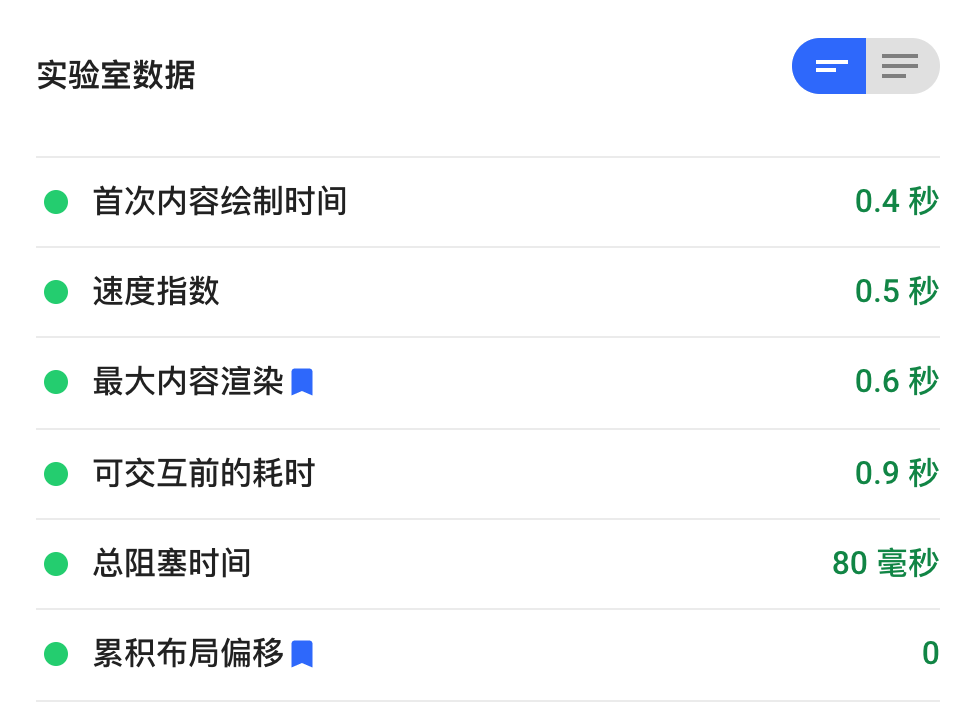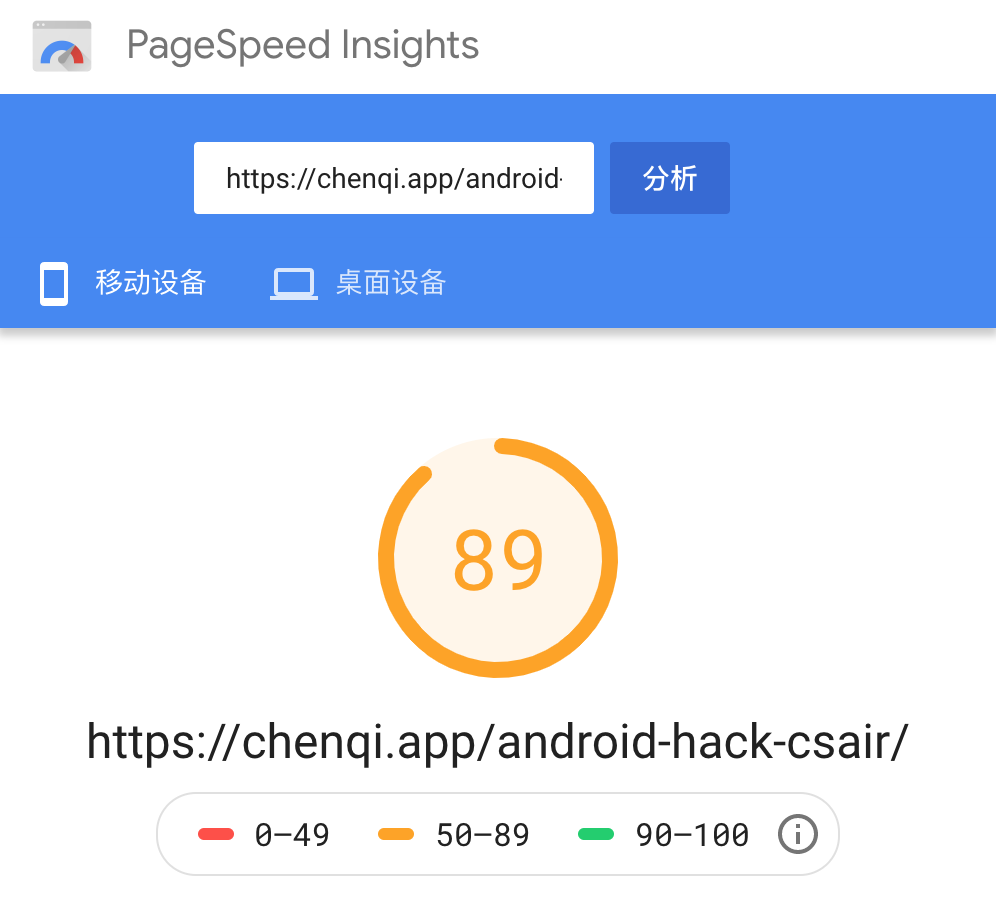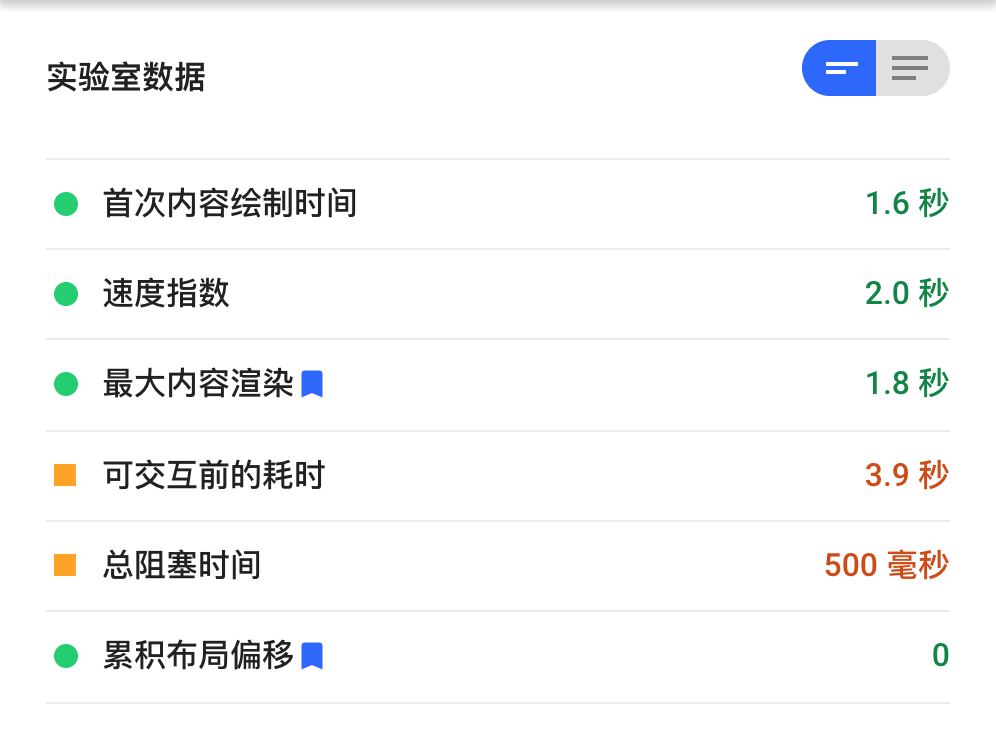Tech:GitHub Pages + Jekyll + Mermaid
by ChenQi
7月10日写《 Android:csair 逆向工程》时,发现一个 Mermaid FlowChart 排版问题,由于时间关系,发布时改用图片替换。趁着周末做个 BugFix。
程序员写字工具流程
graph TB
vsc(VSCode文本编辑器)
md(Markdown轻量级标记文本语法)
mm(Mermaid流程图表标记文本语法)
git(Git文件版本管理系统)
gh(GitHub全球最大同性交友平台)
ghp(GitHub Pages静态网站)
jk(Jekyll静态网站生成器)
cqa(https://chenqi.app)
mp(微信公众号)
gl(GitLab公司内网)
ghv(GitHub私密仓库)
vsc -->|增强插件|md
md -->|增强插件|mm
mm -->|存储上传|git
git -->|git push|v{Visibility}
v -->|公开|gh
v -->|保密|wp{工作or私人}
gh -->|自动运行|jk
jk -->|自动发布|ghp
ghp -->|DNS|cqa
cqa -->|复制粘贴|mp
wp -->|工作|gl
wp -->|私人|ghv
嗯,上面这张流程图的制作过程就是图中 Mermaid 部分。语法很简单,原文如下:
graph TB
vsc(VSCode文本编辑器)
md(Markdown轻量级标记文本语法)
mm(Mermaid流程图表标记文本语法)
git(Git文件版本管理系统)
gh(GitHub全球最大同性交友平台)
ghp(GitHub Pages静态网站)
jk(Jekyll静态网站生成器)
cqa(https://chenqi.app)
mp(微信公众号)
gl(GitLab公司内网)
ghv(GitHub私密仓库)
vsc -->|增强插件|md
md -->|增强插件|mm
mm -->|存储上传|git
git -->|git push|v{Visibility}
v -->|公开|gh
v -->|保密|wp{工作or私人}
gh -->|自动运行|jk
jk -->|自动发布|ghp
ghp -->|DNS|cqa
cqa -->|复制粘贴|mp
wp -->|工作|gl
wp -->|私人|ghv
GitHub
Markdown 流行后,很快得到了大部分文本编辑器和平台的支持,例如:印象笔记,有道云笔记,简书,掘金,GitHub,GitLab。Mermaid 作为增强功能,紧随其后。
但是,GitHub 始终不支持。
2015年8月,GitHub markup 项目中有人创建 issue: Add rendering of Mermaid diagrams,至今无响应。
2019年5月,GitHub Support Community 有人申请 Feature Request: Support Mermaid (markdown) graph diagrams in .md files ,官方敷衍了事,至今依然没有任何进展。
反观 GitLab 社区,2015年11月,有人创建相同的 issue,2017年12月发布的 10.3 版本就成功集成进去。
Introduce Mermaid diagram support in markdown editor/preview
Jekyll
缺乏平台原生支持,那就从转译工具生成器入手。
Jekyll 是一个简单易用的静态博客网站生成器,适用于个人,项目或组织站点。它由 GitHub 联合创始人 Tom Preston-Werner 用 Ruby 语言编写,遵循 MIT 开源许可证。
Jekyll Mermaid Plugin 有很多种可用,但是无一被 GitHub Pages 内置。其默认启用并严格限制的依赖项和版本信息,详见:
https://pages.github.com/versions/
如果要使用任何额外的插件,只能放弃 GitHub Pages 标准构建流程和服务,改成本地构建再上传,或者自建新 CI 流程和服务。
对于我这么懒的人,绝对不可行。
页面样式模版
根据 Mermaid 官网文档,直接修改 Jekyll Theme HTML 样式模版是最简单的方法。
从 Theme 仓库 Fork _layouts/default.html 到个人仓库。
添加代码:
<script src="//cdnjs.cloudflare.com/ajax/libs/mermaid/8.6.0/mermaid.min.js"></script>
<script>
var config = {
startOnLoad: true,
theme: "forest",
flowchart:{
useMaxWidth: true,
htmlLabels: true
}
};
mermaid.initialize(config);
window.mermaid.init(undefined, document.querySelectorAll('.language-mermaid'));
</script>
完成!
分别使用电脑和手机浏览器打开网站,页面加载出现明显卡顿,很显然问题出在这个JavaScript文件的远程加载和渲染环节。
使用 Google PageSpeed Insights (LightHouse) 测试,只有可怜的40分。
页面性能优化
同步改异步,又一次重温互联网前端技术二十年悲惨历史。过程按下不表,只说结果。
首先添加自定义 Jekyll Page Variables ,用于区分哪些页面需要启用 Mermaid 。
很显然,并不是每篇文章都有图表,在需要启用的文章头部添加声明:
---
mermaid: true
---
ProTip™: Use Custom Front Matter
Any custom front matter that you specify will be available under
page. For example, if you specifycustom_css: truein a page’s front matter, that value will be available aspage.custom_css.If you specify front matter in a
layout, access that via layout. For example, if you specifyclass: full_pagein a layout’s front matter, that value will be available aslayout.classin the layout and its parents.
然后修改样式模版,异步加载渲染。
{ % if page.mermaid % }
<script>
function initMermaid() {
var config = {
startOnLoad: true,
theme: "forest",
flowchart:{
useMaxWidth: true,
htmlLabels: true
}
};
mermaid.initialize(config);
window.mermaid.init(undefined, document.querySelectorAll('.language-mermaid'));
}
</script>
<script src="//cdnjs.cloudflare.com/ajax/libs/mermaid/8.6.0/mermaid.min.js"
async
onload="initMermaid()">
</script>
{ % endif % }
再次分别使用电脑和手机浏览器打开网站,页面加载明显顺畅了,继续测试性能评分。
没有使用 Mermaid 的网页恢复到100分。
《 Android:csair 逆向工程》 这个网页含有一个 Mermaid 流程图和大量代码块,所以维持在80-90分已经非常理想。桌面设备浏览器体验几近完美,移动设备浏览器阻塞耗时仍有少量无法避免。
微信公众号和其他未支持 Mermaid 的平台,可以使用 Mermaid Live Editor 在线实时编辑器,复制粘贴即可获得 SVG,PNG,等格式文件或链接。
BTW:
重温互联网前端技术二十年悲惨历史之沧海一粟
《Deep dive into the murky waters of script loading》